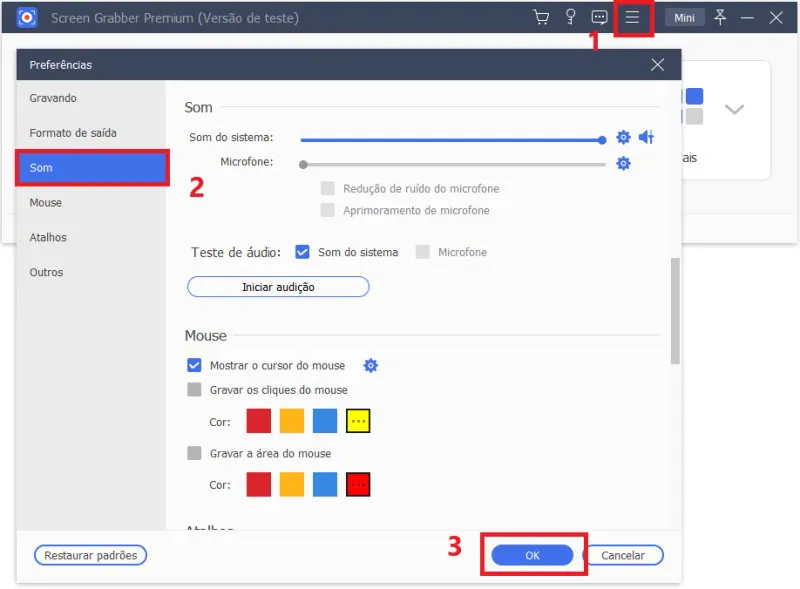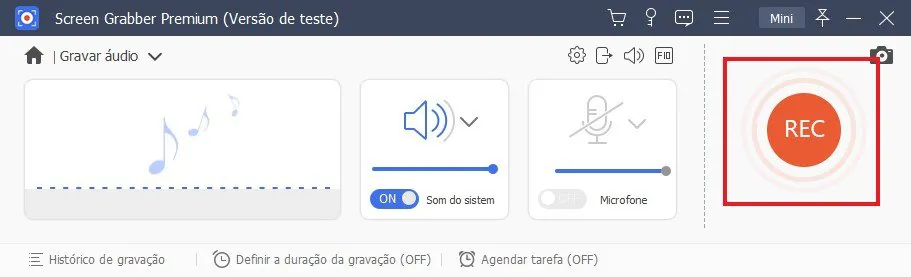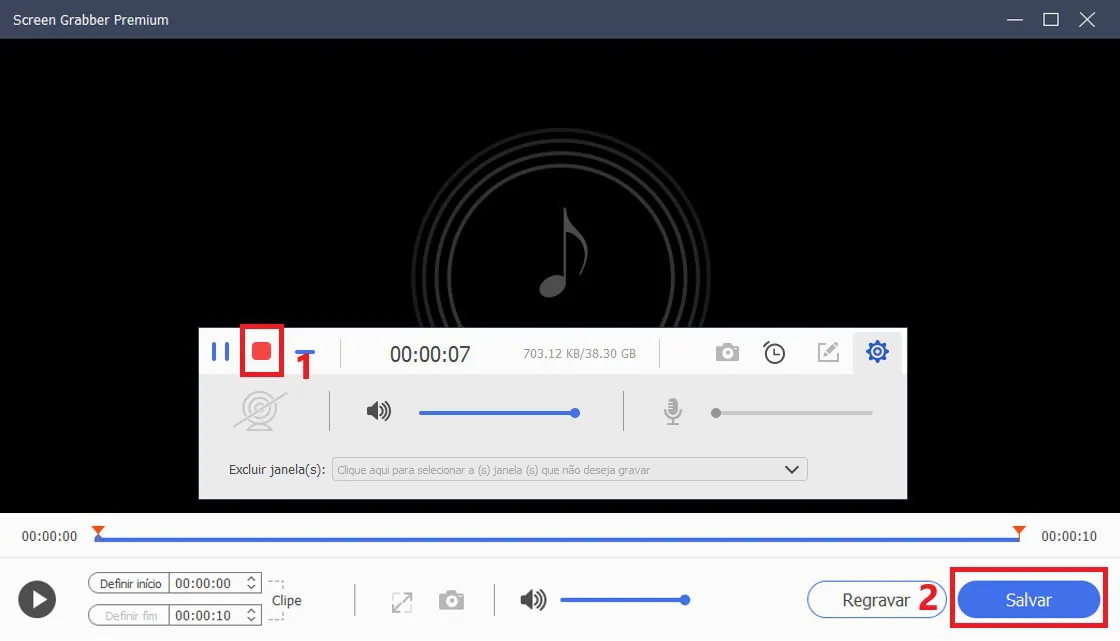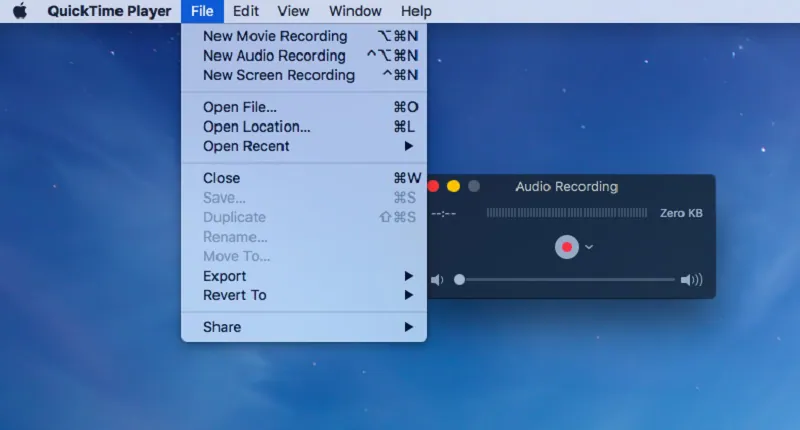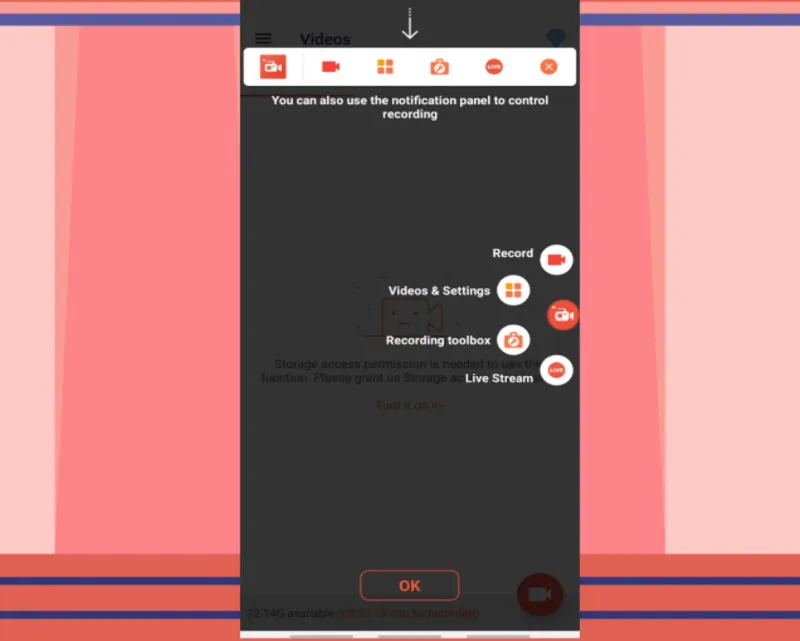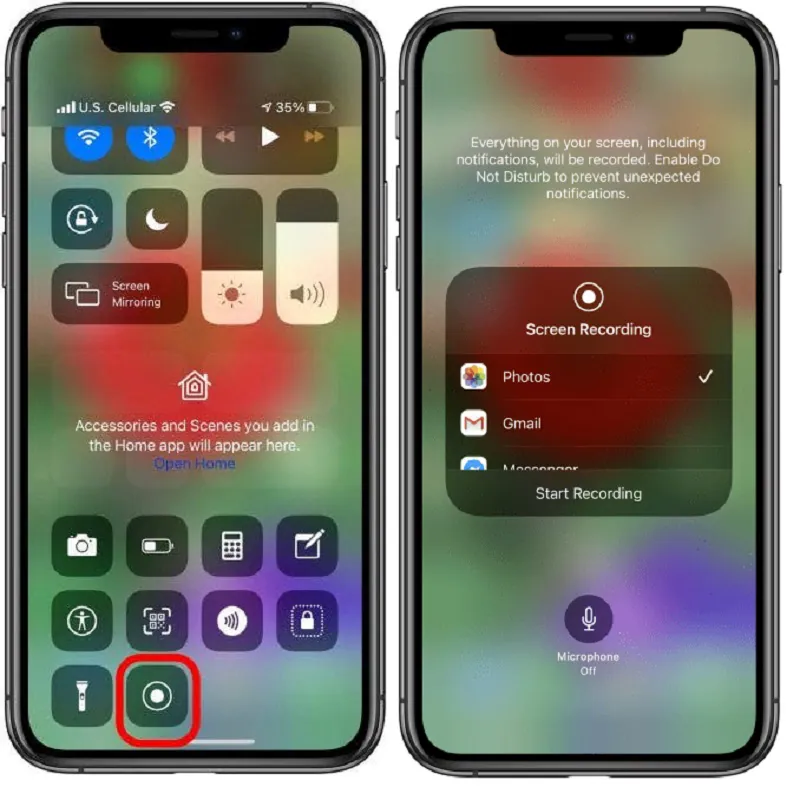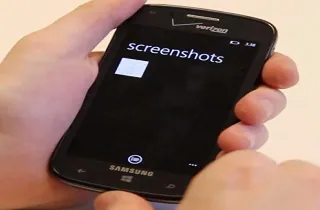如何在 Windows 10/8/7 上录制内部音频
假设您正在寻找最好和最简单的录音机来在您的 Windows 上录制系统声音。在这种情况下,我们建议您使用 Acethinker Screen Grabber Premium.它是一款出色的视频和音频录制器,可让您录制计算机屏幕或桌面上的任何声音。它包含多种音频格式可供选择,包括 MP3、WMA、M4A 和 AAC。此外,您还可以选择您喜欢的音频质量,以获得最高质量。除了录制音频,您还可以录制视频,在计算机上录制您的游戏,并通过 Facebook 等社交媒体网站与您的朋友分享。要了解如何使用此软件录制音频,请查看下面编写的详细步骤。
免费下载
Windows 7/8/10
安全下载
Step 1 获取该工具并保存在您的计算机上
首先,您必须通过单击我们上面提供的“下载”按钮之一将软件保存在您的计算机上。您也可以访问该工具的官方网站,点击“下载”按钮,然后按照安装指南将屏幕录像机完全保存在您的 PC 上。之后,启动它以访问其主界面。
Step 2 配置工具的设置
安装好工具后,进入界面右上角的“Triple-line”,然后选择“Preferences”查看工具的设置。在这里,您可以根据自己的喜好进行设置。点击“确定”保存更改。
Step 3 开始录制内部音频
要开始录制 PC 内部音频,您必须在 PC 上播放任何音频,然后返回该工具的主界面。从这里,单击“录音机”按钮,然后确保打开“系统声音”和“麦克风”以获得更好的录音。然后,单击“录制”按钮开始录制。
Step 4 收听录制的音频
最后,您可以通过单击浮动工具栏中的“红色”图标来播放您录制的音频。然后会出现一个窗口,显示录制的音频。在这里,点击界面右下方的“保存”按钮来收听录制的音频。
如何使用 QuickTime 在 Mac 上录制系统音频
当然,有时您想录制系统音频 Mac 以创建教程视频或黑客。由于 Mac 计算机有其内置的音频和视频记录器,称为 Quicktime, i您可以随时在 Mac 计算机上轻松录制音频。此外,您可以在此 Quicktime 录制高质量的内部音频上录制多个音频。除了录制之外,您还可以将此工具用作电影播放器、音频播放器、图像查看器和虚拟现实工具。您还可以使用它来记录 Mac 计算机屏幕上的所有活动,并将其保存为不同的视频文件格式,例如 MP4、AVI 等。要完全了解如何使用此录音机,请检查下面列出的步骤。
- 在 Mac 计算机上启动 Quicktime 并播放您想要录制的音频。
- 接下来,从下拉菜单中点击“录制新音频”按钮。
- 单击浮动工具栏中的“录制”按钮开始录音。
- 最后,点击“停止”按钮停止录制。音频文件将自动保存在您的 Mac 计算机上。
在这一部分,我们将向您展示如何在 Android 上录制内部音频。基本上,Android 设备没有内置录音机,因此您必须使用第三方应用程序来录制内部音频。话虽如此,我们建议您使用 AZ screen recorder; i它是一款高质量的屏幕录像机,可用于 Android 设备,可帮助您录制更好、更流畅的音频。使用其简单的用户界面,您可以轻松地从您的 Android 中以更好的质量录制多首音频和歌曲。除此之外,它还有一些您可以使用的功能,包括屏幕截图、屏幕录像机、视频编辑器等等。以下是有关如何使用此应用程序录制音频的简单方法。
- 从 Google Play 商店下载并在您的 Android 设备上安装该应用程序。
- 在您的 Android 设备上打开该应用程序并播放您要录制的内部音频。
- 返回安卓内部录音主界面,点击浮动工具栏中的“录音”按钮开始录音。
- 录制后,按“停止”图标将音频文件保存在您的 Android 设备上。
如何在 iOS 上录制系统声音
众所周知,iOS 设备有其内置的屏幕和录音机。您可以使用它轻松记录 iPhone 设备上的音频和屏幕活动。此外,它采用简单易用的用户界面设计,您只需轻点几下即可轻松录制音频。此外,您可以在 iPhone 设备上录制任何类型的音频并以高质量保存它们。您还可以选择直接在 iPhone 设备上编辑录音。要录制内部音频 iPhone,请参阅下面提供的简单步骤。
- 首先,通过从设置选项进行设置,将“屏幕录制”应用程序添加到您的控制中心。
- 在 iPhone 上滑动控制中心,然后点击“屏幕录制”按钮。
- 在 iPhone 上播放您希望录制并保存在 iPhone 设备上的音频。
- 录制后,点击“停止”按钮将录制的音频保存在 iPhone 设备上。